vue.js+Echarts开发图表放大缩小功能实例
最近使用echarts来开发某系统的图表功能,先申明我以前用的ext.js,ext.js对图表有自己的一套组件,用起来也很方便。但是由于ext.js过于臃肿,公司决定使用echarts来开发图表功能。当我们使用的时候才悲催的发现,echart绘制之后,不能随着容器div的大小而变化。而我们所开发的图表是需要有放大缩小功能,于是在网上找了很久,也没有找到合适的答案,大部分是通过监听窗口大小改变事件来设置,然而并不是我们所需要的。于是自己用了一点点时间,了解了为何echarts不能重新渲染,原来是在容器div里面设置了标记,每个div容器只能被渲染一次。知道原因之后,就容易了,就写了一个简单的demo。希望可以帮到有需要的同学。
html代码:
<!doctype html>
<html>
<head>
<title>vue+chart</title>
<script src="echarts.min.js"></script>
<script src="vue.js"></script>
<style>
.button{
float:left;
width:150px;
height:60px;
color:#CC3333;
border:2px solid #CC3333;
background-color:#3399CC;
line-height:60px;
text-align:center;
font-size:36px;
}
.button:hover{
float:left;
width:150px;
height:60px;
color:#3399CC;
border:2px solid #3399CC;
background-color:#CC3333;
line-height:60px;
text-align:center;
font-size:36px;
}
.chart{
margin:0 auto;
}
#but{
width:310px;
margin:0 auto;
}
</style>
</head>
<body>
<div id="app">
<div id="panel">
<div class="chart" id="main" style="width:300px;height:300px"></div>
</div>
<div id="but">
<div id="add" class="button" @click="add">放大</div>
<div id="reduce" class="button" @click="reduce">缩小</div>
</div>
</div>
</body>
</html>
js代码:
var vm=new Vue({
el:"#app",
data:{
size:300,
},
computed: {
style: function () {
return "width:"+this.width+"px;height:"+this.height+"px"
}
},
methods:{
add:function(){
if(this.size<900){
this.size=this.size+50;}
else{
this.size=900;
}
},
reduce:function(){
if(this.size>300){
this.size=this.size-50;}
else{
this.size=300;
}
}
}
})
var myChart = echarts.init(document.getElementById('main'));
var option = {
title: {
text: 'ECharts 入门'
},
tooltip: {},
legend: {
data:['销量']
},
xAxis: {
data: ["衬衫","羊毛衫","雪纺衫","裤子","高跟鞋","袜子"]
},
yAxis: {},
series: [{
name: '销量',
type: 'bar',
data: [5, 20, 36, 10, 10, 20]
}]
};
myChart.setOption(option);
// 基于准备好的dom,初始化echarts实例
vm.$watch("size",function(newVal, oldVal){
var dom=document.getElementById('panel')
dom.innerHTML='<div class="chart" id="main" style="width:'+newVal+'px;height:'+newVal+'px"></div>';
var myChart = echarts.init(document.getElementById('main'));
myChart.setOption(option);
})
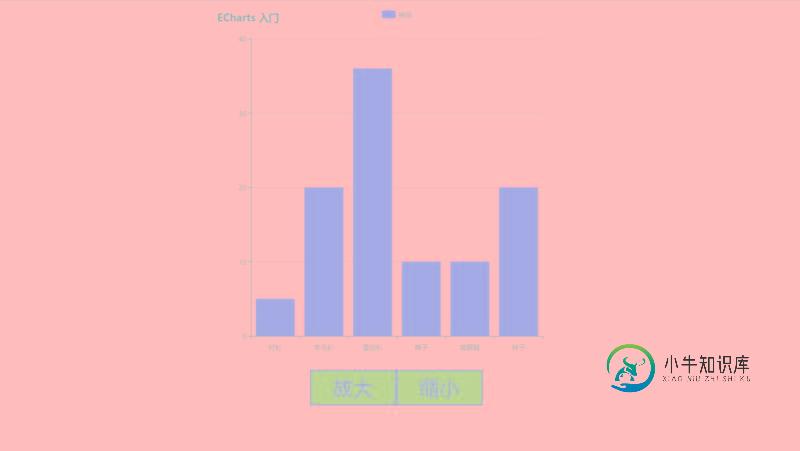
以上就是本文的全部内容,希望对大家的学习有所帮助,也希望大家多多支持小牛知识库。
-
本文向大家介绍JavaScript实现图片的放大缩小及拖拽功能示例,包括了JavaScript实现图片的放大缩小及拖拽功能示例的使用技巧和注意事项,需要的朋友参考一下 本文实例讲述了JavaScript实现图片的放大缩小及拖拽功能。分享给大家供大家参考,具体如下: 实现效果如下: 实现代码: 更多关于JavaScript相关内容感兴趣的读者可查看本站专题:《JavaScript图片操作技巧大全》、
-
本文向大家介绍Android开发实现的图片浏览功能示例【放大图片】,包括了Android开发实现的图片浏览功能示例【放大图片】的使用技巧和注意事项,需要的朋友参考一下 本文实例讲述了Android开发实现的图片浏览功能。分享给大家供大家参考,具体如下: 效果图: 布局文件: 代码实现透明度改变: 更多关于Android相关内容感兴趣的读者可查看本站专题:《Android图形与图像处理技巧总结》、《
-
本文向大家介绍基于RxPaparazzo实现图片裁剪、图片旋转、比例放大缩小功能,包括了基于RxPaparazzo实现图片裁剪、图片旋转、比例放大缩小功能的使用技巧和注意事项,需要的朋友参考一下 前言:基于RxPaparazzo的图片裁剪,图片旋转、比例放大|缩小。 效果: 开发环境:AndroidStudio2.2.1+gradle-2.14.1 涉及知识: 1.Material Desi
-
本文向大家介绍vue中element-ui表格缩略图悬浮放大功能的实例代码,包括了vue中element-ui表格缩略图悬浮放大功能的实例代码的使用技巧和注意事项,需要的朋友参考一下 element-ui界面非常简洁和美观,提供的组件可以满足绝大多数的应用场景,当表格中显示了图片的缩略图时,想要鼠标浮动在缩略图上时放大图片的效果,该如何实现呢?element-ui虽然没有直接提供图片悬浮放大的组件
-
我观察到“放大”和“缩小”的功能实现与预期的大不相同。例如,当我做一步“缩小”,然后在“放大”后退一步后再做一次。我再也看不到原来的图表了。 我看不到JFreechart的“放大”和“缩小”功能是同步的。
-
本文向大家介绍Android中imageView图片放大缩小及旋转功能示例代码,包括了Android中imageView图片放大缩小及旋转功能示例代码的使用技巧和注意事项,需要的朋友参考一下 一、简介 二、方法 1)设置图片放大缩小效果 第一步:将<ImageView>标签中的android:scaleType设置为"fitCenter" 第二步:获取屏幕的宽度 第三步:设置seekBar的最大p

